navigation Alfa Romeo MiTo 2017 Ägarmanual (in Swedish)
[x] Cancel search | Manufacturer: ALFA ROMEO, Model Year: 2017, Model line: MiTo, Model: Alfa Romeo MiTo 2017Pages: 214, PDF Size: 4.29 MB
Page 186 of 214
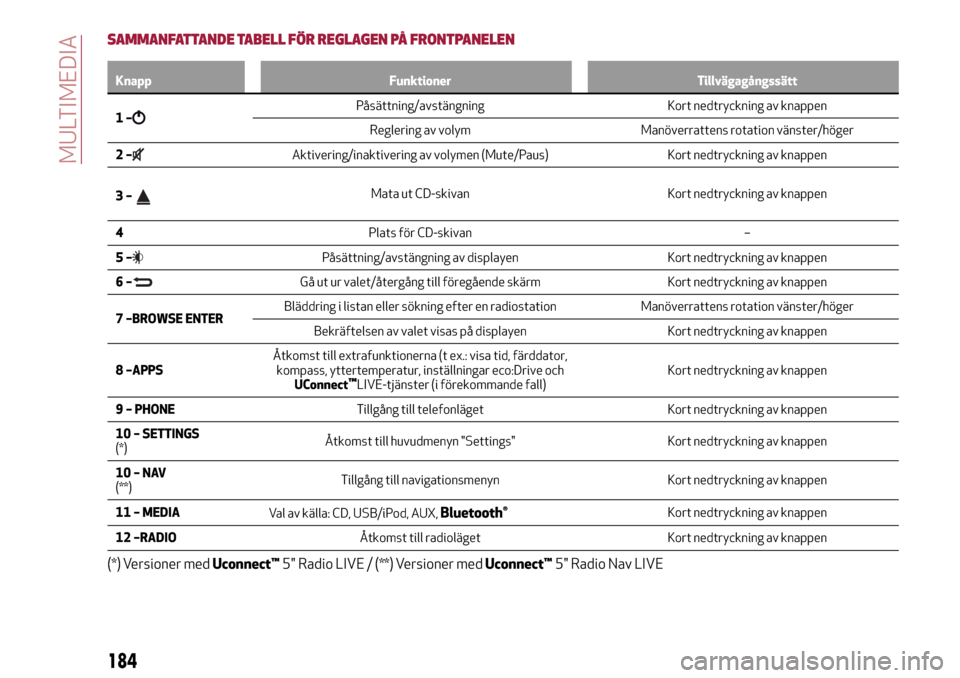
SAMMANFATTANDE TABELL FÖR REGLAGEN PÅ FRONTPANELEN
Knapp Funktioner Tillvägagångssätt
1–Påsättning/avstängning Kort nedtryckning av knappen
Reglering av volym Manöverrattens rotation vänster/höger
2–
Aktivering/inaktivering av volymen (Mute/Paus) Kort nedtryckning av knappen
3–
Mata ut CD-skivan Kort nedtryckning av knappen
4Plats för CD-skivan –
5–
Påsättning/avstängning av displayen Kort nedtryckning av knappen
6–
Gå ut ur valet/återgång till föregående skärm Kort nedtryckning av knappen
7 –BROWSE ENTERBläddring i listan eller sökning efter en radiostation Manöverrattens rotation vänster/höger
Bekräftelsen av valet visas på displayen Kort nedtryckning av knappen
8 –APPSÅtkomst till extrafunktionerna (t ex.: visa tid, färddator,
kompass, yttertemperatur, inställningar eco:Drive och
UConnect
™LIVE-tjänster (i förekommande fall)Kort nedtryckning av knappen
9 – PHONETillgång till telefonläget Kort nedtryckning av knappen
10 – SETTINGS
(*)Åtkomst till huvudmenyn "Settings" Kort nedtryckning av knappen
10–NAV
(**)Tillgång till navigationsmenyn Kort nedtryckning av knappen
11 – MEDIA
Val av källa: CD, USB/iPod, AUX,
Bluetooth®Kort nedtryckning av knappen
12 –RADIOÅtkomst till radioläget Kort nedtryckning av knappen
(*) Versioner medUconnect™5" Radio LIVE / (**) Versioner medUconnect™5" Radio Nav LIVE
184
MULTIMEDIA
Page 193 of 214
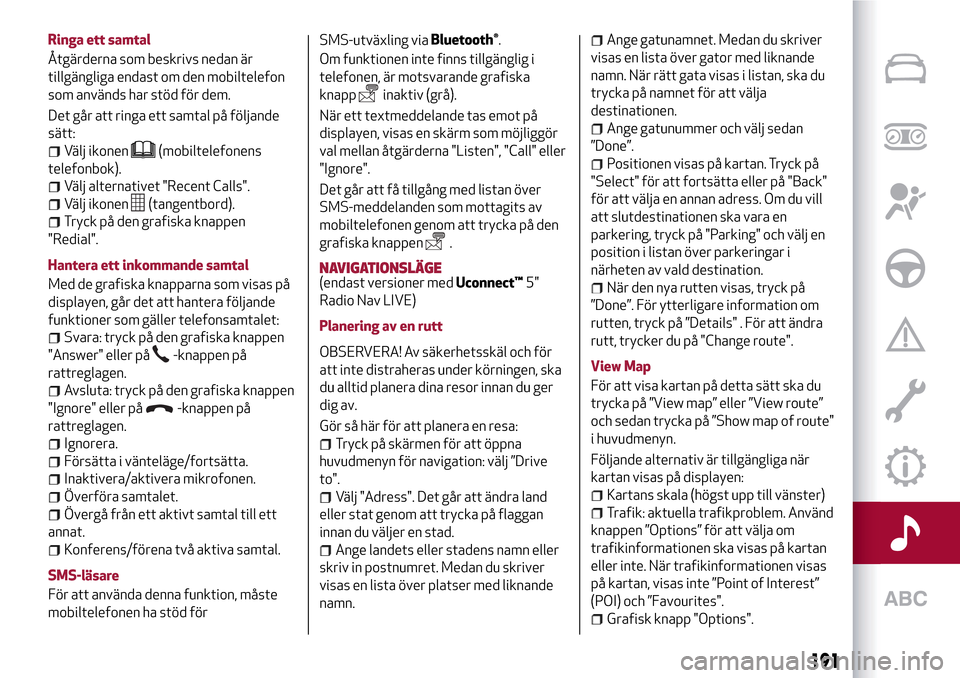
Ringa ett samtal
Åtgärderna som beskrivs nedan är
tillgängliga endast om den mobiltelefon
som används har stöd för dem.
Det går att ringa ett samtal på följande
sätt:
Välj ikonen(mobiltelefonens
telefonbok).
Välj alternativet "Recent Calls".
Välj ikonen(tangentbord).
Tryck på den grafiska knappen
"Redial".
Hantera ett inkommande samtal
Med de grafiska knapparna som visas på
displayen, går det att hantera följande
funktioner som gäller telefonsamtalet:
Svara: tryck på den grafiska knappen
"Answer" eller på
-knappen på
rattreglagen.
Avsluta: tryck på den grafiska knappen
"Ignore" eller på
-knappen på
rattreglagen.
Ignorera.
Försätta i vänteläge/fortsätta.
Inaktivera/aktivera mikrofonen.
Överföra samtalet.
Övergå från ett aktivt samtal till ett
annat.
Konferens/förena två aktiva samtal.
SMS-läsare
För att använda denna funktion, måste
mobiltelefonen ha stöd förSMS-utväxling via
Bluetooth®.
Om funktionen inte finns tillgänglig i
telefonen, är motsvarande grafiska
knapp
inaktiv (grå).
När ett textmeddelande tas emot på
displayen, visas en skärm som möjliggör
val mellan åtgärderna "Listen", "Call" eller
"Ignore".
Det går att få tillgång med listan över
SMS-meddelanden som mottagits av
mobiltelefonen genom att trycka på den
grafiska knappen
.
NAVIGATIONSLÄGE(endast versioner medUconnect™5"
Radio Nav LIVE)
Planering av en rutt
OBSERVERA! Av säkerhetsskäl och för
att inte distraheras under körningen, ska
du alltid planera dina resor innan du ger
dig av.
Gör så här för att planera en resa:
Tryck på skärmen för att öppna
huvudmenyn för navigation: välj ”Drive
to".
Välj "Adress". Det går att ändra land
eller stat genom att trycka på flaggan
innan du väljer en stad.
Ange landets eller stadens namn eller
skriv in postnumret. Medan du skriver
visas en lista över platser med liknande
namn.
Ange gatunamnet. Medan du skriver
visas en lista över gator med liknande
namn. När rätt gata visas i listan, ska du
trycka på namnet för att välja
destinationen.
Ange gatunummer och välj sedan
”Done”.
Positionen visas på kartan. Tryck på
"Select" för att fortsätta eller på "Back"
för att välja en annan adress. Om du vill
att slutdestinationen ska vara en
parkering, tryck på "Parking" och välj en
position i listan över parkeringar i
närheten av vald destination.
När den nya rutten visas, tryck på
”Done”. För ytterligare information om
rutten, tryck på ”Details" . För att ändra
rutt, trycker du på "Change route".
View Map
För att visa kartan på detta sätt ska du
trycka på ”View map” eller ”View route”
och sedan trycka på ”Show map of route"
i huvudmenyn.
Följande alternativ är tillgängliga när
kartan visas på displayen:
Kartans skala (högst upp till vänster)
Trafik: aktuella trafikproblem. Använd
knappen ”Options” för att välja om
trafikinformationen ska visas på kartan
eller inte. När trafikinformationen visas
på kartan, visas inte ”Point of Interest”
(POI) och ”Favourites".
Grafisk knapp "Options".
191
Page 194 of 214
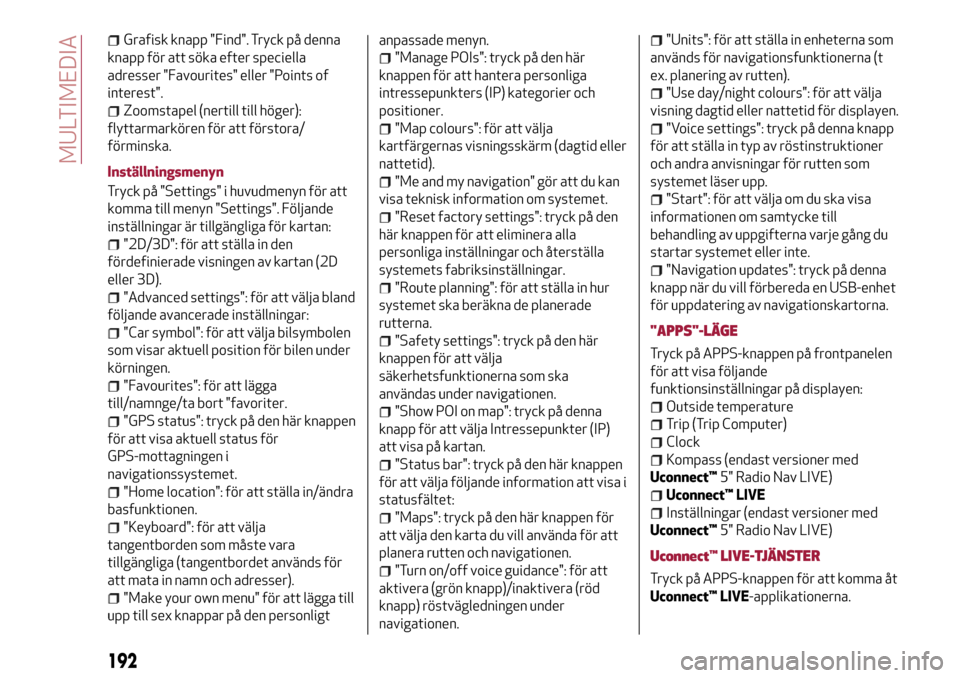
Grafisk knapp "Find". Tryck på denna
knapp för att söka efter speciella
adresser "Favourites" eller "Points of
interest".
Zoomstapel (nertill till höger):
flyttarmarkören för att förstora/
förminska.
Inställningsmenyn
Tryck på "Settings" i huvudmenyn för att
komma till menyn "Settings". Följande
inställningar är tillgängliga för kartan:
"2D/3D": för att ställa in den
fördefinierade visningen av kartan (2D
eller 3D).
"Advanced settings": för att välja bland
följande avancerade inställningar:
"Car symbol": för att välja bilsymbolen
som visar aktuell position för bilen under
körningen.
"Favourites": för att lägga
till/namnge/ta bort "favoriter.
"GPS status": tryck på den här knappen
för att visa aktuell status för
GPS-mottagningen i
navigationssystemet.
"Home location": för att ställa in/ändra
basfunktionen.
"Keyboard": för att välja
tangentborden som måste vara
tillgängliga (tangentbordet används för
att mata in namn och adresser).
"Make your own menu" för att lägga till
upp till sex knappar på den personligtanpassade menyn.
"Manage POIs": tryck på den här
knappen för att hantera personliga
intressepunkters (IP) kategorier och
positioner.
"Map colours": för att välja
kartfärgernas visningsskärm (dagtid eller
nattetid).
"Me and my navigation" gör att du kan
visa teknisk information om systemet.
"Reset factory settings": tryck på den
här knappen för att eliminera alla
personliga inställningar och återställa
systemets fabriksinställningar.
"Route planning": för att ställa in hur
systemet ska beräkna de planerade
rutterna.
"Safety settings": tryck på den här
knappen för att välja
säkerhetsfunktionerna som ska
användas under navigationen.
"Show POI on map": tryck på denna
knapp för att välja Intressepunkter (IP)
att visa på kartan.
"Status bar": tryck på den här knappen
för att välja följande information att visa i
statusfältet:
"Maps": tryck på den här knappen för
att välja den karta du vill använda för att
planera rutten och navigationen.
"Turn on/off voice guidance": för att
aktivera (grön knapp)/inaktivera (röd
knapp) röstvägledningen under
navigationen.
"Units": för att ställa in enheterna som
används för navigationsfunktionerna (t
ex. planering av rutten).
"Use day/night colours": för att välja
visning dagtid eller nattetid för displayen.
"Voice settings": tryck på denna knapp
för att ställa in typ av röstinstruktioner
och andra anvisningar för rutten som
systemet läser upp.
"Start": för att välja om du ska visa
informationen om samtycke till
behandling av uppgifterna varje gång du
startar systemet eller inte.
"Navigation updates": tryck på denna
knapp när du vill förbereda en USB-enhet
för uppdatering av navigationskartorna.
"APPS"-LÄGE
Tryck på APPS-knappen på frontpanelen
för att visa följande
funktionsinställningar på displayen:
Outside temperature
Trip (Trip Computer)
Clock
Kompass (endast versioner med
Uconnect™5" Radio Nav LIVE)
Uconnect™ LIVE
Inställningar (endast versioner med
Uconnect™5" Radio Nav LIVE)
Uconnect™LIVE-TJÄNSTER
Tryck på APPS-knappen för att komma åt
Uconnect™ LIVE-applikationerna.
192
MULTIMEDIA